
17月10日、マイクロソフトは、次の名前でバプテスマを受けた新しいWindowsXNUMXアップデートの正式な配布を開始します。 Windowsの10クリエイターはアップデート秋 そして、それは素晴らしいニュース、新しい機能、そして興味深い機能を備えているでしょう。
RTMバージョンがインストール可能になりました。これにより、最もせっかちな人はすでにそれを持っており、コンピューターでFall CreatosUpdateを毎日使用しています。 もちろん、現時点ではほとんどのユーザーに多くの問題を引き起こしているようですので、このような状況にある場合、またはすぐにそうなる可能性がある場合は、簡単な方法で説明して手を差し伸べます Windows 10 Fall CreatorsUpdateに納得していない場合に戻る方法.
ユーザーが最も検出するエラーの中には、一部のWindowsアプリケーションまたは機能が不可解に機能しなくなることがあります。 さらに、オペレーティングシステムがクラッシュするか、通常よりもはるかに遅くなり、その結果、問題が発生すると考えられます。
Satya Nadellaのスタッフが、オペレーティングシステムの新しいバージョンが現在提供している多くの問題を解決し始めることを期待しましょう。しかし、それが起こるまで、唯一の解決策は、戻ってWindowsバージョンを使い続けることだと恐れています。今まで使っていました。
ポジティブなニュースは Windows 10が提供する最高の機能のXNUMXつは、新しいバージョンのオペレーティングシステムをインストールした後に元に戻せることです。。 これは、アップデートがインストールされた後、元に戻すのにそれほど多くの作業が必要ないことを意味します。これは、それほど昔まではほとんど不可能な任務でした。
Windows 10 Fall CreatorsUpdateのインストール後に以前のバージョンのWindows10に戻る方法
最近 マイクロソフトは、Windows10アップデートをアンインストールするために最大10日間の期間を提供しています インストールしたバージョンに戻ります。 最近まで、30日間の利用が可能でしたが、何らかの理由で、レドモンドの人たちはこの時間を短縮することにしました。 期限内で、インストール中にコンピューターから自動的に保存されるバックアップがある場合は、元に戻すのにそれほど問題はありません。
最初にWindows10の[設定]メニューにアクセスし、そこから[更新とセキュリティ>リカバリ"
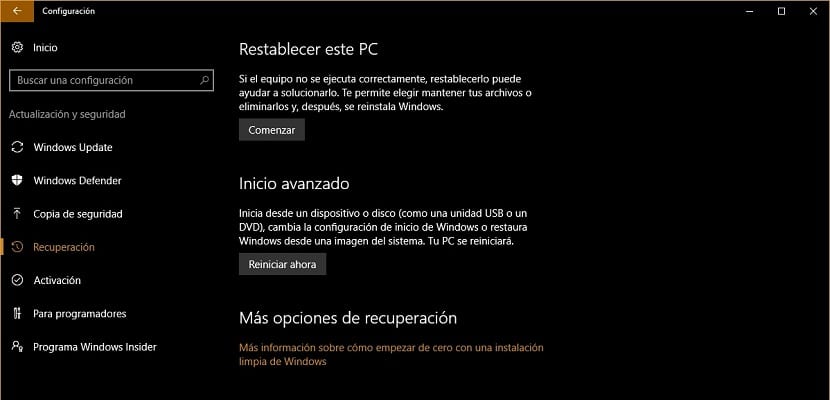
画像に表示されているすべてのオプションに加えて、Windows 10 Fall Creators Updateを10日以上インストールしていない場合は、「前のビルドに戻る"。 その場合は、「スタート」ボタンをクリックするだけで、以前使用していたバージョンのWindows10に戻ることができます。
Windows 10 Fall Creators Updateをインストールした後、古いバージョンのWindows 10に戻ることに成功しましたか?.